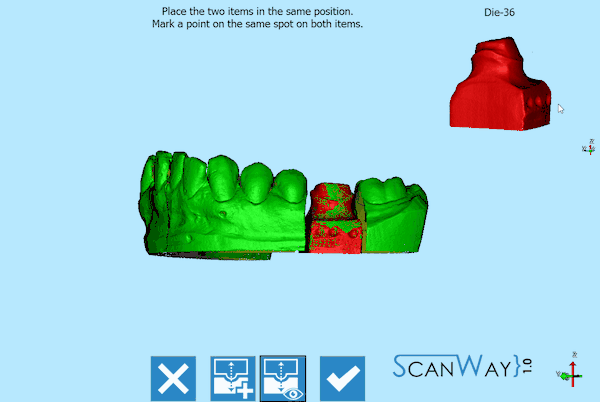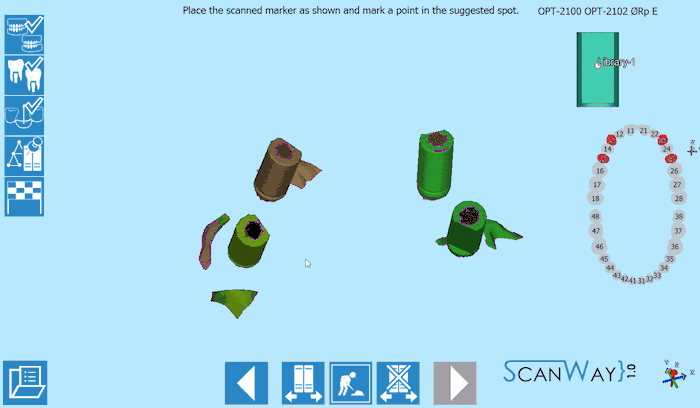Alignment Interface
Contents
Alinhamento Geral
O alinhamento é uma etapa intermediária que muitas vezes passa despercebido, pois é quase sempre automático. Na verdade, quando o alinhamento automático for bem-sucedido, o usuário verá apenas uma janela de verificação de alinhamento.
A janela de verificação de alinhamento mostra todos os itens alinhados em cores diferentes e uma barra de ferramentas específicaː
- 40px Anterior
- volta para a etapa anterior. Ícone não ativo durante a primeira etapa de escaneamento.
- 40px Fixar Alinhamento
- mostra uma lista dos itens alinhados para permitir ao usuário consertar um deles, caso ele seja incorreto.
- 40px Avançar
- Avança uma etapa no projeto. Esta opção não está disponível até que todos os itens tenham sido identificados e separados
Ao clicar no botão x25px, a lista de itens alinhados é mostrada.
Ao clicar em um dos itens alinhados, o painel de alinhamento manual se abre para permitir ao usuário corrigir o alinhamento realizado automaticamente.
Na etapa de alinhamento manual é mostrado, no centro da janela, o elemento fixo ou de referência ao qual o item detalhado será alinhado; no canto superior direito, o item flutuante ou em movimento que será combinado com a referência; uma barra de ferramentas específica.
 Sair
Sair- sai da seção Opção.
- 40px Melhor ajuste
- corrige o alinhamento entre as duas imagens. Essa ação geralmente é automática.
- 40px Vista flutuante
- mostra ou oculta a imagem do item flutuante / móvel.
 Aceitar
Aceitar- Aceita as alterações e fecha a seção de opção.
Para realizar o alinhamento, coloque as duas imagens (fixas e em movimento) na mesma posição e marque um ponto no mesmo ponto de ambos os itens. Se necessário, devido a combinações difíceis ou falta de informação, é possível colocar vários pontos nas imagens.
Aceite ou cancele as alterações para continuar com o projeto.
Scanbodies para Implantes
Ao escanear os dados para um projeto sobre implantes, o escaneamento do próprio implante é problemática. Não é como um munhão ou um modelo de gesso. As conexões / interfaces do implante são normalmente pequenas e metálicas.
Além disso, o encaixe deve ser mecanicamente perfeito, sem margem de erro.
Para resolver este problema, a conexão do implante não é escaneada diretamente, mas um Marcador de Implante ou Scan Body 'é usado em vez disso. Um Scan Body é um objeto específico, projetado para ser escaneado, que se encaixa exatamente sobre o implante.
O escaneamento do próprio scan body não é suficiente: os dados resultantes serão usados para calcular a posição exata da interface do implante. Para realizar esta operação, é necessária uma Biblioteca de Implantes.
O alinhamento para a biblioteca de implantes pode ser realizado no software CAD. No entanto, usando uma biblioteca de implantes para a Plataforma do Exocad, o usuário pode executar esta operação diretamente no software de escaneamento ScanWay, para obter melhores resultados
Seleção da Biblioteca
A seleção da biblioteca de implantes é exibida automaticamente quando todos os itens do projeto foram escaneados.
O Painel está dividido em 4 Seções:
- Biblioteca
- Para escolher a conexão geral e a família de implantes, contém:
- Uma caixa de filtro onde é possível escrever parte do nome do implante necessário. Todos os implantes que combinam com o nome serão mostrados na lista de implantes
- Uma lista de implantes com todos os implantes disponíveis na atual Biblioteca de Implantes
Tipo e Subtipo: para escolher o diâmetro e o tipo de conexão. Pode haver muitos desses tipos, em nossas bibliotecas, por exemplo, existem:
- Conexões envolventes: a conexão não pode girar no implante, sugerido para abutments ou restaurações individuais
- Conexões não envolventes: a conexão pode girar no implante, sugerido para barras e pontes
- Para Zircônia: conexões com formas específicas, adequadas para restaurações de zircônia
- Pré-Visualização
- mostra a pré-visualização do scanbody em STL presente na biblioteca
- Info
- Se a biblioteca estiver configurada corretamente para trabalhar com o nosso software, nesta seção é possível ter uma pequena visão geral das bibliotecas com informações adicionais sobre os diâmetros e tipos de implantes disponíveis.
Todas as nossas bibliotecas são fornecidas com este recurso e, sendo conectado a este wiki, o botão Abrir no navegador abre o wiki na página da lista de implantes.
Para aceitar a seleção do implante, clique em Selecionar , caso contrário Cancelar .
'Se o desenho CAD for lançado usando uma conexão errada, será necessário reiniciar todo o projeto desde o início'
Alinhamento Scan Body
Uma vez selecionada a biblioteca, o assistente mostra a estapa de alinhamento do scanbody.
A interface mostra todos os scanbodies escaneados; Uma imagem do STL da biblioteca com um ponto pré-marcado; Um gráfico de dentes que mostra os elementos que precisam ser alinhados; uma barra de ferramentas específica.
A barra de ferramentas oferece essas opções:
- 40px Anterior
- volta para a etapa anterior. Ícone não ativo durante a primeira etapa de escaneamento.
- 40px Alterar biblioteca de implantes
- Permite alterar a biblioteca de implantes, por exemplo, se em um caso tiverem sido utilizadas conexões diferentes.
- 40px Mostrar modelo
- mostra ou esconde o modelo de referência por baixo dos scanbodies.
- 40px Reiniciar
- reinicia o alinhamento desde o início.
- 40px Avançar
- Avança uma etapa no projeto. Esta opção não está disponível até que todos os itens tenham sido alinhados.
To align it is simply necessary to move the scanned markers to mimic the position of the library STL shown in the upper right corner of the window. When the marker is in the correct position ,mark one point as suggested in the library image. Repeat for all the acquired elements, not necessarily following any order.